Tp Link TD-W8968 v4 Modem Kurulumu

Tp Link TD-W8968 v4 modem kurulumu nasıl yapılır? Tp Link TD-W8968 v4 modem şifresi nedir? Tp Link TD-W8968 v4 modem kopma sorunu nasıl giderilir? Tp Link TD-W8968 v4 modem kablosuz ayarları nasıl yapılır? Tp Link TD-W8968 v4 modem internet ayarları nasıl yapılır? Tp Link TD-W8968 v4 modem kanal ayarları nasıl yapılır?
Tp Link TD-W8968 v4 modem kurulum işleminin gerçekleştirilebilmesi için öncelikle modem üzerinde yer alan duvardan gelen telefon kablosu ve güç kablosunun modeme takılı olduğundan emin olmanız gerekiyor. Modem üzerinde Power , DSL veya ADSL ışığı sabit olarak yanıyor ise modem kurulum işlemi gerçekleştirebilirsiniz. Servis sağlayıcısından (ttnet, superonline, vodafone, v.b.) ADSL kullanıcı adı ve şifre bilgisini aldıysanız eğer modem kurulumuna geçebilirsiniz.
Modeme kablolu veya kablosuz olan bir cihaz üzerinden boş bir internet sayfası açıp, http ile başlayan yukarıdaki adres satırına 192.168.1.1 yazıp Enter veya Git tuşuna tıklayarak modem kurulum arayüzü sayfasına giriş yapıyoruz.

Modem arayüzü kullanıcı giriş bilgileri ekranı geldiği takdirde Kullanıcı adı (username) bölümüne admin Şifre (password) bölümüne ise admin veya ttnet yazarak, sayfanın hemen altında yer alan Login veya Giriş yap butonuna tıklayıp modem kurulum arayüzü sayfasına giriş yapıyoruz. (Önemli Not: Kullanıcı adı şifre hatalı uyarısı alıyorsanız eğer, yapmanız gereken işlem modemin arkasında yada yan tarafında yer alan reset butonuna kürdan, iğne veya tuş şeklindeyse eğer elinizle 5-10 sn basılı tutarak modeme reset attıktan Kullanıcı adı (username) bölümüne admin Şifre (password) bölümüne ise admin veya ttnet yazarak sonra aynı bilgilerle giriş yapabilirsiniz.)
Modem arayüz sayfasına giriş yaptıktan sonra karşınıza gelecek olan ekranda sol kısımda yer alan Quick Setup bölümüne tıklayıp modem internet ayarlarını yapılandıracağımız bölüme giriş yapıyoruz.
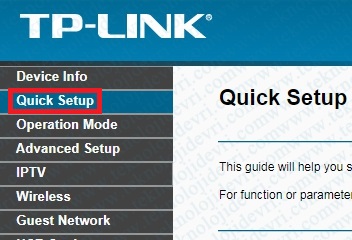
Quick Setup bölümüne tıkladıktan sonra karşınıza gelen ekranda Next butonuna basıp kurulum yapacağımız sayfada ilerliyoruz.
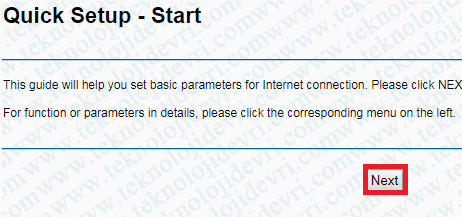
Next butonuna basıp ilerledikten sonra Quick Setup – Operation mode (Hızlı kurulum – çalışma modu)alanı açılacaktır. Bulan üzerinden ADSL Modem Router Mode seçeneğini seçerek alt kısımda yer alan Next butonuna basıp ilerliyoruz.
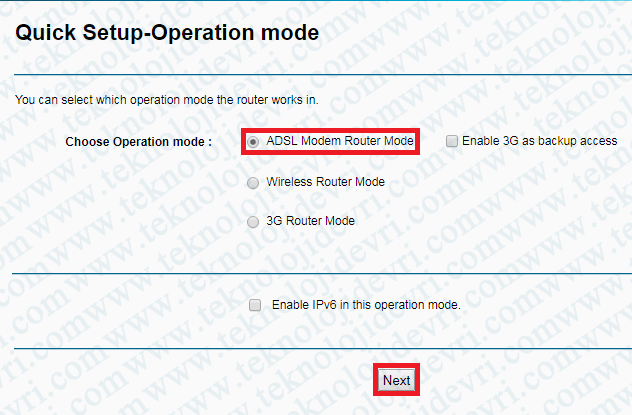
ADSL Modem Router Mode seçeneğini seçip ilerledikten sonra Country (ülke) Turkey , ISP servis sağlayıcınız veya resimde görüldüğü gibi Turkey Telekom(Alcatel) olarak seçerek alt kısmında VPI/VCI = 8/35 şeklinde seçiyoruz bu alanda son işlem olarak Encapsulation Mode (kapsülleme modu) LLC / SNAP-BRIDGING olarak seçiyoruz.
İşlemleri eksiksiz bir şekilde yaptıktan sonra alt kısımda yer alan adsl kullanıcı adı ve şifre bilgilerinin girişinin yapacağımız bölümü eksiksiz bir şekilde doldurmamız gerekiyor. Bu alanda WAN Link Type (Wan Bağlantı türü) : PPPoE (PPP over Ethernet) seçerek PPP Username (kullanıcı adı) servis sağlayıcınızdan almış olduğunuz adsl kullanıcı adını yazarak PPP Password (şifre) yine aynı şekilde servis sağlayıcınızdan size verilen adsl şifresini yazarak devam ediyoruz MTU (bayt) 1480 şeklinde olmalıdır. Bu alanlarıda eksiksiz bir şekilde tamamladıktan sonra Next butonuna basıp devam ediyoruz.
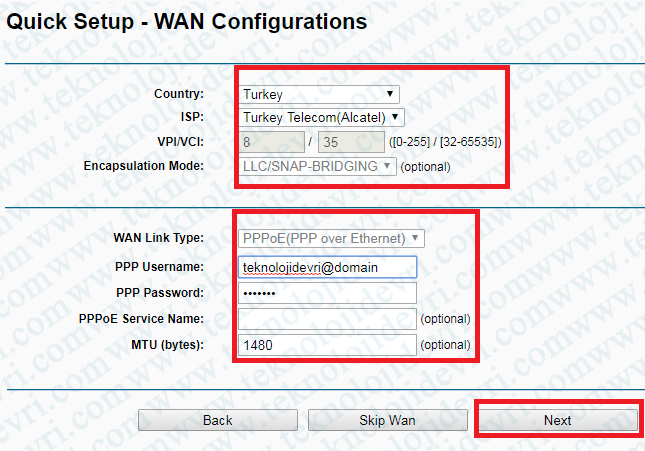
Next butonuna basıp ilerledikten sonra Quick Setup – Wireless Configurations ( Hızlı Kurulum – Kablosuz yapılandırma ) kablosuz ağ ayarlarını yapılandıracağınız alan açılacaktır bu alanda Enable Wireless (Kablosuz Etkinleştir) işaretli olacak Wireless Network Name (Kablosuz ağ adı) Türkçe karakter bulundurmadan boşluk bırakmadan ağ ismi belirleyip Network Authentication ( ağ doğrulaması) resimde görüldüğü gibi olmalıdır. Kablosuz ayarlarında son işlem olarak Wireless Network Key ( Kablosuz ağ anahtarı ) kablosuz ağ şifresi Türkçe karakter bulundurmadan, boşluk bırakmadan, en az 8 karakter harf ve rakam olacak şekilde belirleyip sayfanın hemen altında yer alan Next butonuna tıklayarak kablosuz ayarları tamamlıyoruz.
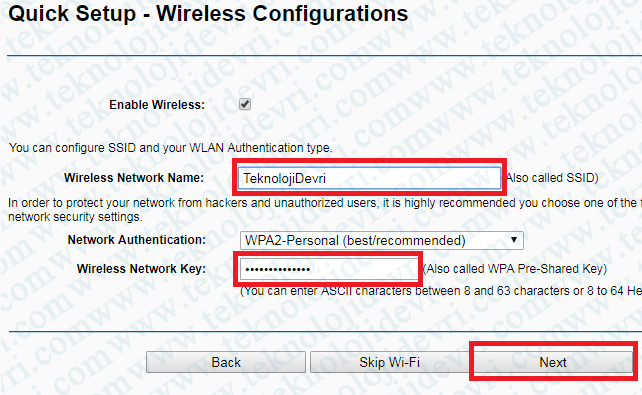
Quick Setup – Summary ( Hızlı kurulum – özet ) yaptığınız tüm ayarlar karşınıza bu özet ekranında gelmektedir. Ayarları bu bölümden kontrol ettikten sonra eksiksiz bir şekilde yer alıyorsa Confirm (onayla) butonuna basarak yaptığınız tüm ayarları onaylayıp kaydediyoruz.

Modeme kablolu veya kablosuz bağlantı kurarak internete giriş yapabilirsiniz.
Kurulum adımlarını doğru bir şekilde yaptığınız takdirde internete giriş yapamıyorsanız, internet hizmetini almış olduğunuz servis sağlayıcınız ile irtibat kurmanız gerekebilir.












